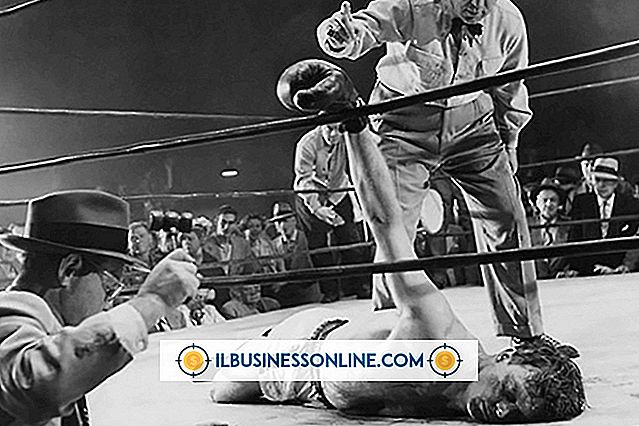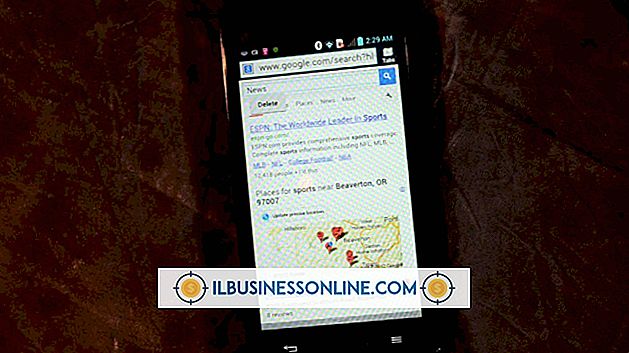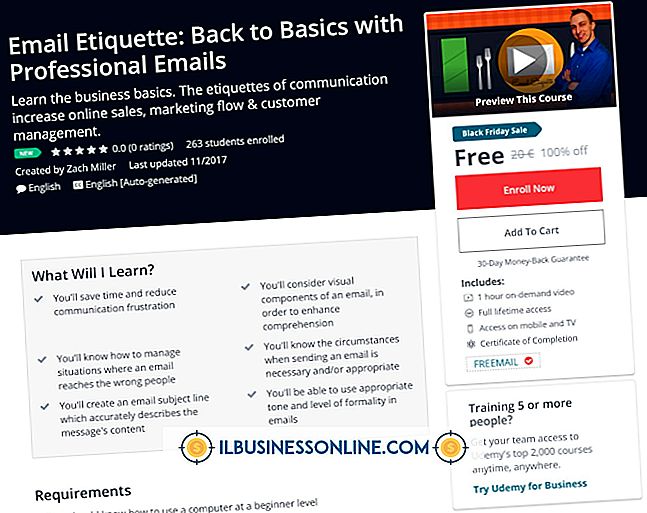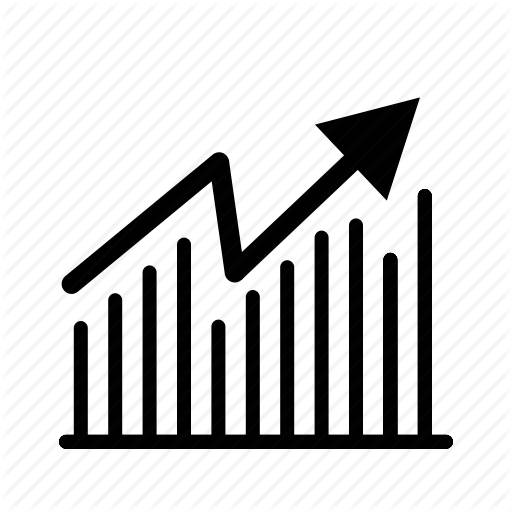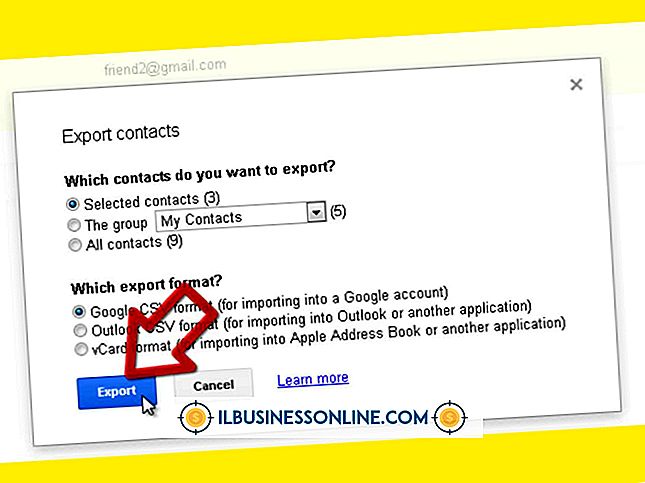So deaktivieren Sie IP-Spoof in SonicWALL

Spoofing ermöglicht es Hackern, auf das Netzwerk Ihres Unternehmens zuzugreifen, indem sie vorgibt, Benutzer zu sein, die dazu berechtigt sind. Das MAC-IP-Anti-Spoof-Modul von SonicWALL hilft Ihrem Unternehmen, sich gegen diese auf MAC- und IP-Adressen basierenden Spoofing-Bedrohungen zu schützen. Unabhängig davon, ob Sie das Modul dauerhaft deaktivieren oder die Deaktivierung auf einem Netzwerkgerät vorübergehend testen möchten, können Sie dies über den Netzwerkkonfigurationsbildschirm von SonicWALL tun.
1
Starten Sie ein neues Webbrowser-Fenster und melden Sie sich mit einem Administrator-Benutzernamen und -Kennwort bei der SonicWALL-Verwaltungsanwendung für Ihre Network Security Appliance an.
2
Klicken Sie im Hauptmenü auf "Network" (Netzwerk), um die Netzwerkkonfigurationsoptionen von SonicWALL anzuzeigen.
3.
Klicken Sie in der Liste der verfügbaren Netzwerkkonfigurationsoptionen auf "MAC-IP-Anti-Spoof".
4
Klicken Sie auf das Stiftsymbol unter der Überschrift Konfigurieren für die Schnittstelle, die Sie bearbeiten möchten.
5
Klicken Sie auf das Kontrollkästchen "Aktivieren - MAC-IP-basiertes Antispoofing aktivieren", um das Häkchen zu entfernen und das IP-Spoofing für die ausgewählte Schnittstelle zu deaktivieren.
6
Klicken Sie auf die Schaltfläche "OK", um Ihre Änderungen zu übernehmen. Wiederholen Sie die Schritte 4, 5 und 6 für jede Schnittstelle, an der Sie das IP-Anti-Spoofing-Modul deaktivieren möchten.
Warnung
- Die Informationen in diesem Artikel beziehen sich auf SonicOS 5.6. Sie kann bei anderen Versionen oder Produkten geringfügig oder erheblich abweichen.